发布时间:2023-10-16 09:07:38来源:JQDEMO.COM
很多新手小伙伴还不了解adobe ReaderXI如何朗读文档,所以下面小编就带来了Adobe ReaderXI朗读文档的相关教程,有需要的小伙伴赶紧来看一下吧。
Adobe ReaderXI如何朗读文档?Adobe ReaderXI朗读文档教程
第一步:首先打开Adobe Reader XI软件,点击工具栏上的“打开”(如图所示)。
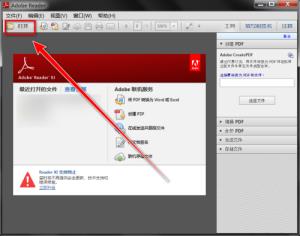
第二步:然后选择“我的电脑”,点击“打开”(如图所示)。
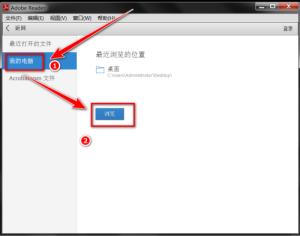
第三步:选择要朗读的文档,点击“打开”(如图所示)。

第四步:打开文档后,点击菜单栏中的“视图”(如图所示)。

第五步:在下拉菜单中,点击“朗读”(如图所示)。

第六步:在下一级菜单中,点击“开启朗读”(如图所示)。
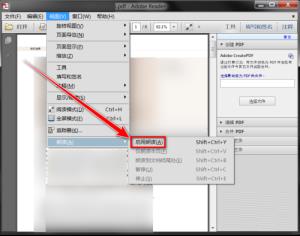
第七步:再重复4至5步,在下一级菜单中,选择“仅朗读本页”或“朗读到文档结尾处”,即可开始朗读文档(如图所示)。
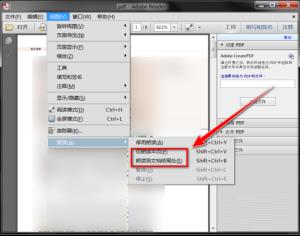
上面就是小编为大家带来的Adobe ReaderXI如何朗读文档的全部内容,更多精彩教程尽在JQ下载站。

道天录无限机缘版
14.79MB | 挂机养成

部落冲突皇室战争安卓版
158.7M | 卡牌对战

溪谷农场内置菜单版
未知 | 模拟塔防

qq炫舞腾讯游戏
308.1M | 音乐舞蹈

斯拉格精灵一决雌雄2
231 MB | 休闲益智

老爹曲奇店
30.82MB | 模拟塔防

一群小偷
37.8MB | 休闲益智

最牛弓箭手
13.2MB | 休闲益智

龙腾天下三国攻速版
516.40M | 挂机养成

亚瑟神剑满V版
3.22M | 挂机养成

末日起源传奇
119.44M | 挂机养成

怒剑传说终极无限爆
384.45M | 挂机养成

晴天疯狂超变
84.54M | 挂机养成

缘起中州复古传世
184.12M | 挂机养成

怒斩屠龙高爆福利
304M | 挂机养成

吸血传世
149.37M | 挂机养成

2023-04-15
iqoo10pro如何退出开发者模式 退出开发者模式操作分享
天眼查在哪查看个人浏览历史 查看个人浏览历史方法分享
迅雷怎么删除迅雷本地记录 删除迅雷本地记录步骤分享
微博怎么设置去机型小尾巴 设置去机型小尾巴步骤
真我10怎么开启红包提示音 开启红包提示音方法介绍
Taptap如何申请成为创作者 申请成为创作者方法介绍
华为mate40防误触模式在哪关闭 防误触模式关闭方法
腾讯视频怎么删除正在追的电视剧 删除正在追的电视剧教程介绍
腾讯地图怎么自动切换熟路模式 自动切换熟路模式教程分享